Come sincronizzare due Google Calendar - Testato nel 2025
- Pubblicato il
Indice dei contenuti
Sincronizza due Google Calendar in tempo reale
Discutiamo le nostre conclusioni su come sincronizzare due Google Calendar, incluse le diverse modalità di sincronizzazione, le soluzioni alternative e i nostri suggerimenti.
Cosa significa sincronizzare due Google Calendar?
Secondo il dizionario Oxford, la sincronizzazione è definita come "l'atto di collegare file di dati tra un computer o dispositivo mobile e un altro, in modo che le informazioni contenute nei file su entrambe le macchine siano le stesse."
In base a questa definizione, sincronizzare due Google Calendar significa mantenere automaticamente due calendari identici, così quando aggiungi, modifichi o elimini un evento in uno, lo stesso aggiornamento compare anche nell'altro.
Non confondere la condivisione del calendario con la sincronizzazione di due Google Calendar. La condivisione del calendario consente ad altre persone di vedere il tuo calendario. Decidi tu cosa possono vedere (solo gli orari libero/occupato, i dettagli degli eventi o nulla di privato) e se possono solo visualizzare oppure anche aggiungere/modificare eventi.
La condivisione del calendario dà ad altri accesso allo stesso calendario, sincronizzando copie di eventi tra calendari diversi.
Quali sono i diversi modi per sincronizzare due Google Calendar?
Se parliamo strettamente di sincronizzare due Google Calendar, la cattiva notizia è che Google Calendar non ha una funzionalità integrata che consenta di sincronizzare due Google Calendar.
Google Calendar offre quella che viene chiamata Condivisione del calendario, ma come accennato sopra, non sincronizza direttamente due Google Calendar (NON SINCRONIZZA AFFATTO I CALENDARI). La Condivisione del calendario ti permette di condividere il tuo calendario con un altro account Google o con un'altra persona.
Quando condividi il tuo Google Calendar e lo importi in un altro account Google, il calendario condiviso viene importato come calendario secondario separato. Quel calendario è separato e distinto dagli altri tuoi calendari, quindi non si sincronizza con un altro Google Calendar.
Inoltre, se utilizzi la funzione "Find a time", noterai che il tuo Google Calendar condiviso non viene preso in considerazione quando visualizzi la disponibilità.
La buona notizia è che esistono molte app di sincronizzazione del calendario approvate da Google Calendar che sincronizzano direttamente due Google Calendars. Puoi collegare i tuoi Google Calendars a queste app, che clonano gli eventi tra loro. La cosa migliore è che, non appena crei o aggiorni un evento nel primo Google Calendar, la modifica viene rilevata e il secondo Google Calendar si aggiorna immediatamente.
Tabella comparativa di tutti i modi per sincronizzare due Google Calendars
| Metodo | Sincronizzazione bidirezionale | Tempo di configurazione | Impegno continuativo | Affidabilità | Gestisce aggiornamenti/eliminazioni | Eventi ricorrenti | Controlli sulla privacy | Rischio di doppia prenotazione | Costo |
|---|---|---|---|---|---|---|---|---|---|
| App di sincronizzazione del calendario | ✅ | Basso | Nessuno | Alta | ✅ Automaticamente | ✅ | ✅ Controllo completo | Basso | A pagamento (prova gratuita) |
| Copia/incolla manuale | ❌ | Alto | Alto (a ogni modifica) | Bassa | ❌ Manuale | ⚠️ Facile perdere modifiche | ⚠️ Solo ricordandoti cosa omettere ogni volta che copi manualmente gli eventi | Alto | Gratuito |
| Condivisione del calendario (per contrasto) | — (non sincronizza) | Moderato | Nessuno | — | — | — | Limitati (solo permessi di visualizzazione) | Alto | Gratuito |
Come sincronizzo due Google Calendar?
Il software che consigliamo di usare per sincronizzare due Google Calendar si chiama OneCal.
OneCal è approvato da Google e può integrarsi direttamente con tutti i tuoi Google Calendar.
In breve, tutto ciò che devi fare è registrare un account OneCal, collegare i tuoi Google Calendar e scegliere quali Google Calendar sincronizzare.
Per sincronizzare due Google Calendar, segui questi passaggi:
1. Vai su OneCal e iscriviti alla prova gratuita
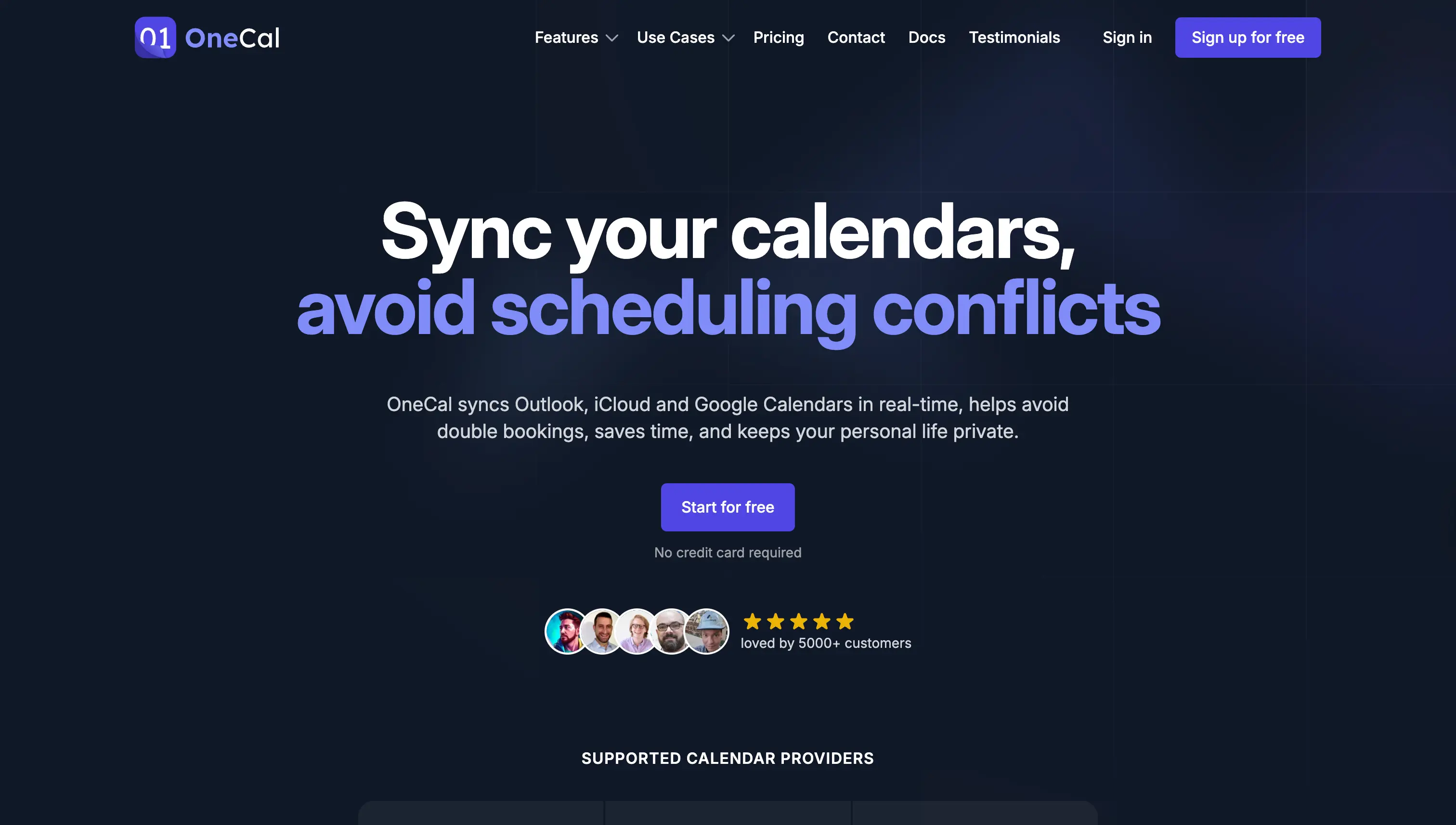
OneCal è un'applicazione web; puoi iscriverti a un account di prova gratuito visitando la loro Pagina di registrazione. Tieni presente che non è necessaria alcuna carta di credito per registrarti e testare la funzione di sincronizzazione dei calendari.
2. Aggiungi i tuoi Google Calendar a OneCal
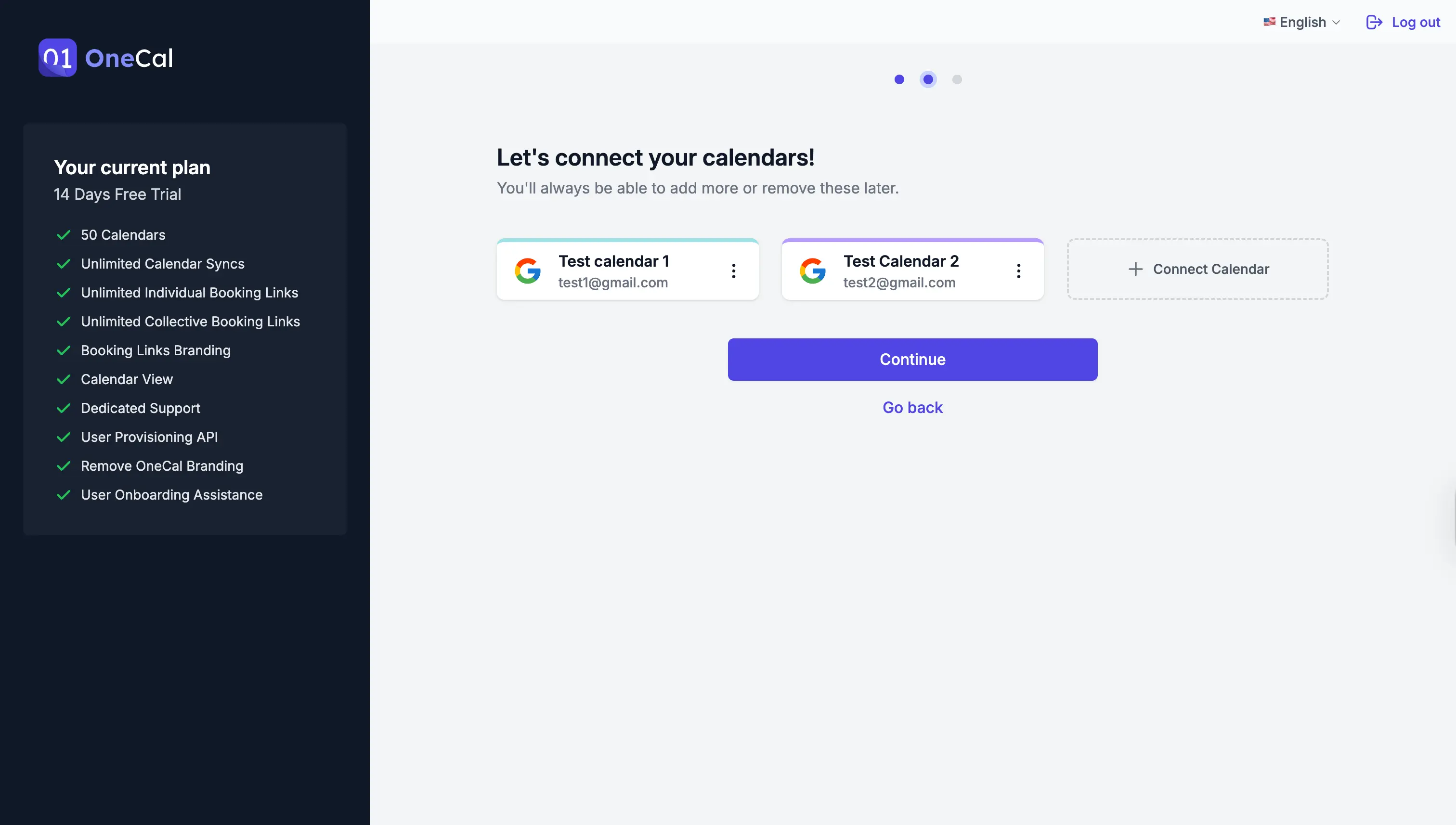
Dopo la registrazione, dovresti collegare a OneCal il Google Calendar che desideri mantenere sincronizzato. Se i Google Calendar sono all'interno dello stesso account, dovrebbero apparire come elenco. In caso contrario, assicurati di accedere a quello specifico account Google e di selezionarlo quando Google ti chiede quale account utilizzare per collegarti a OneCal.
3. Clicca sul pulsante "Start new Sync"
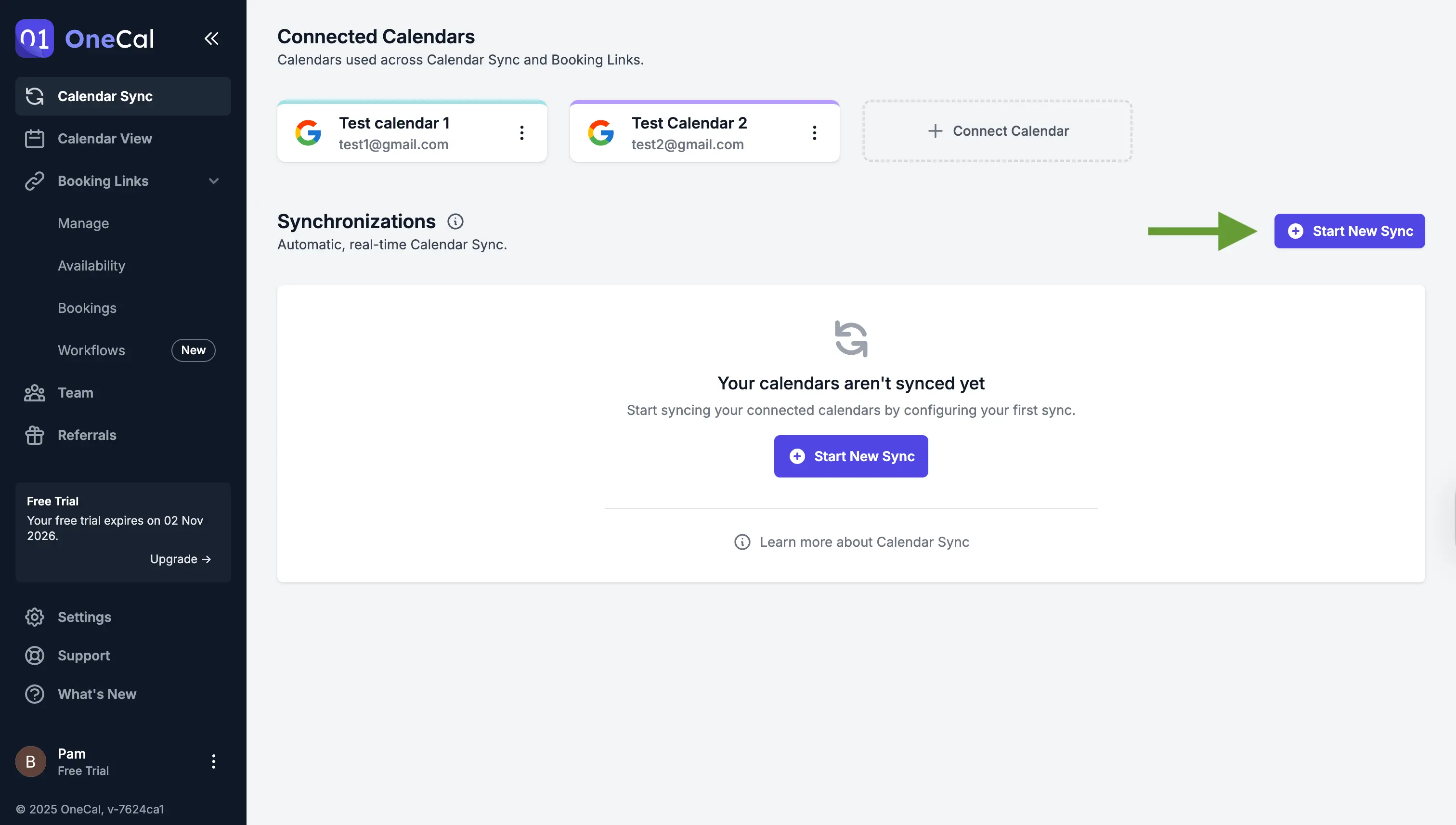
Dopo aver collegato tutti i Google Calendar che vuoi mantenere sincronizzati, fai clic sul pulsante "Start new Sync" situato nella pagina "Calendar Sync".
4. Assegna un nome alla sincronizzazione
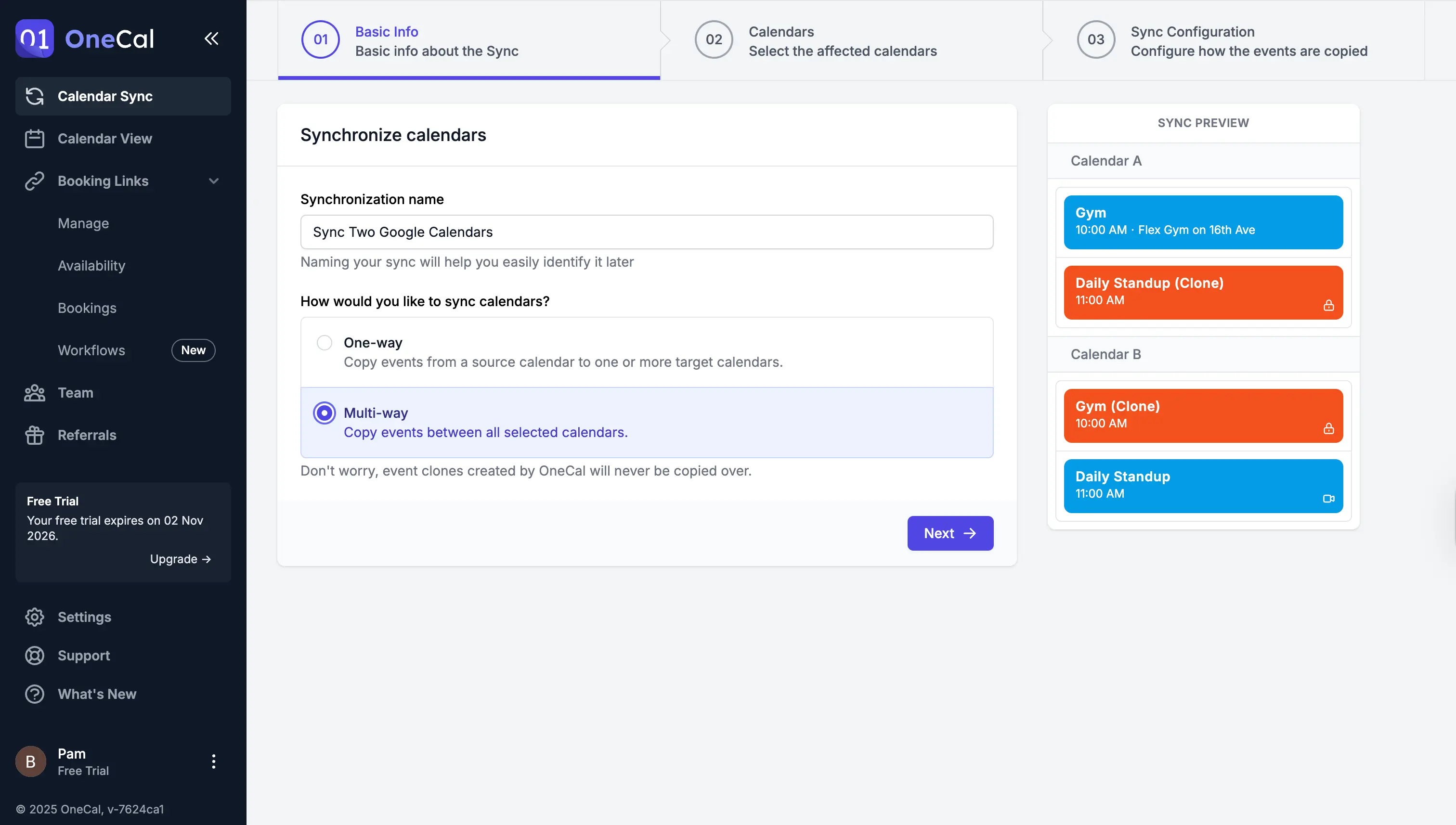
Il primo passaggio richiede di assegnare un nome alla sincronizzazione. Questo è utile per distinguere tra più sincronizzazioni di calendario.
5. Seleziona "Multi-way" come direzione di sincronizzazione del calendario
OneCal supporta direzioni di sincronizzazione a senso unico e a più vie. Il nostro obiettivo è sincronizzare due Google Calendar, quindi selezioneremo "Multi-way". Questo ci consente di scegliere i due Google Calendar che vogliamo mantenere sincronizzati, e OneCal si assicurerà che restino sincronizzati in entrambe le direzioni.
Se aggiungi un evento nel primo Google Calendar, verrà riflesso nell'altro e viceversa. Lo stesso vale se aggiorni o elimini eventi.
6. Seleziona i Google Calendar da sincronizzare
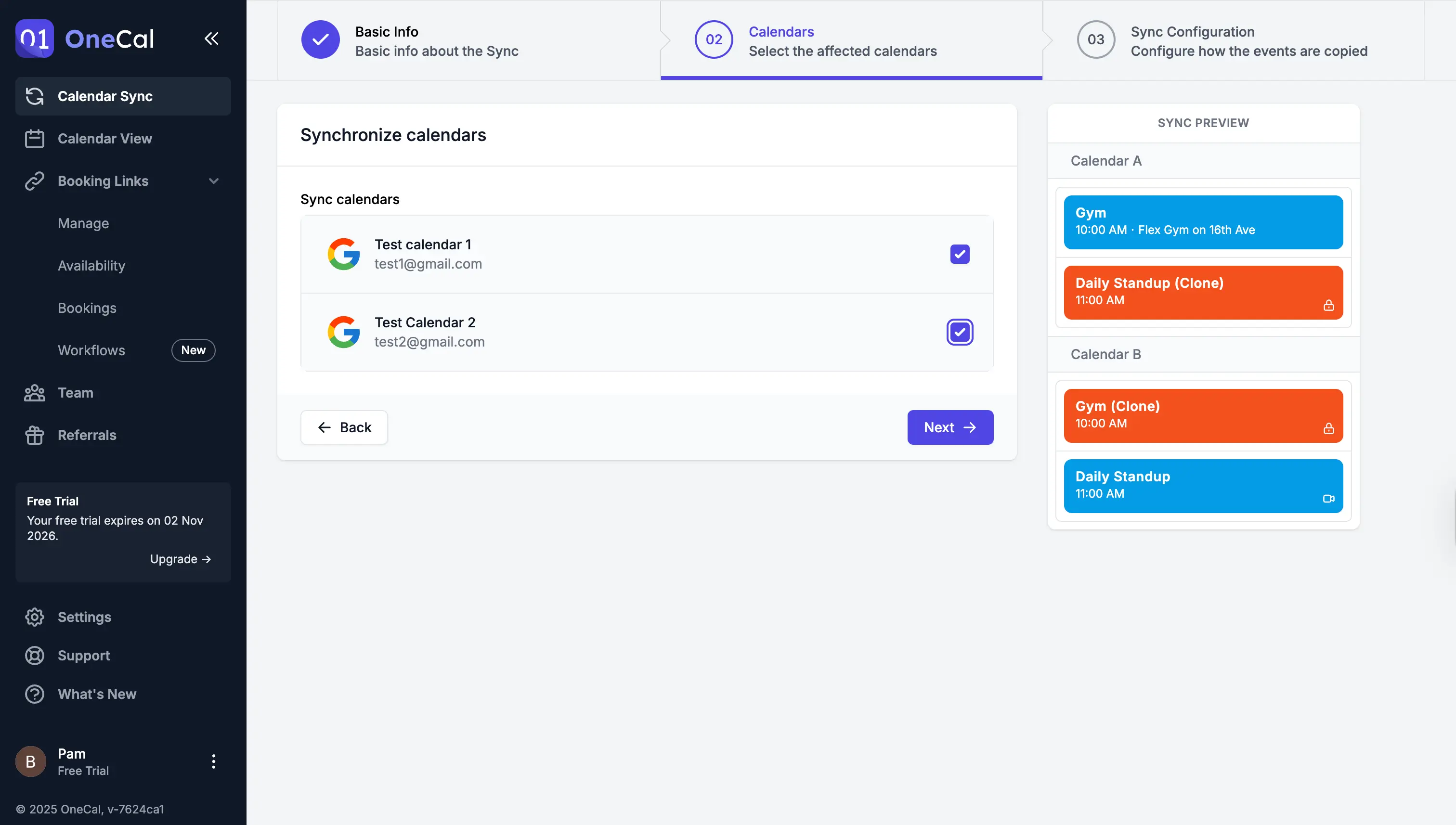
Il passaggio successivo consiste nel selezionare i due Google Calendar che desideri mantenere sincronizzati. Se non vedi il Google Calendar nell'elenco, assicurati di averlo aggiunto a OneCal (vedi il passaggio 2).
7. Seleziona quali proprietà degli eventi del calendario sincronizzare
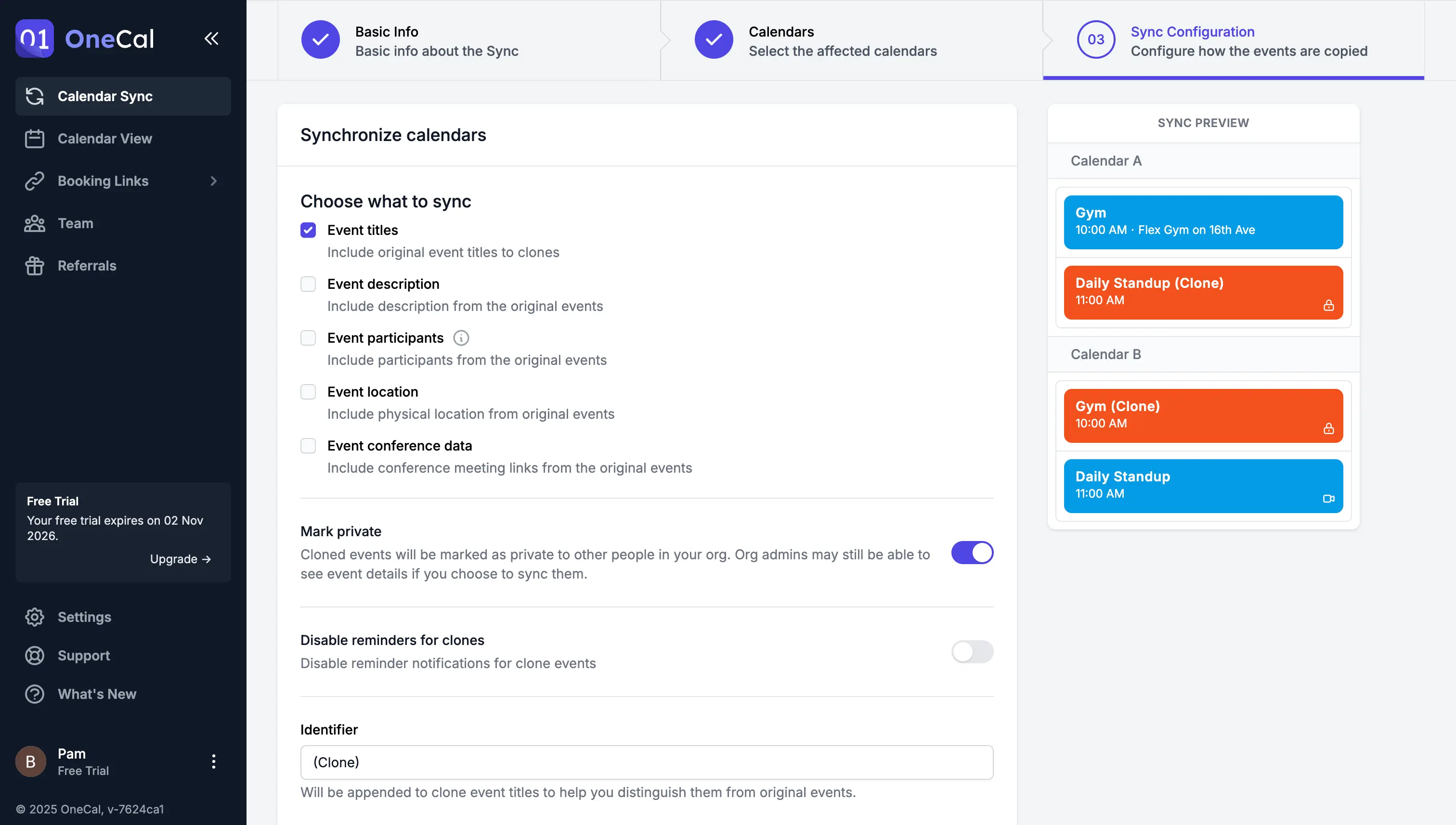
Questo è il passaggio finale, e probabilmente il più importante. Con OneCal puoi configurare quali proprietà degli eventi vengono clonate tra i tuoi due Google Calendar.
Nel caso in cui i tuoi Google Calendar contengano informazioni sensibili, o in generale informazioni che non desideri copiare nell'altro calendario, puoi indicare a OneCal di non sincronizzare tali informazioni con l'altro calendario.
Alcune delle proprietà che puoi chiedere a OneCal di non sincronizzare tra calendari sono i titoli degli eventi, le descrizioni, i promemoria, la posizione, i dati della conferenza e molto altro.
Puoi anche etichettare i cloni con un nome a tua scelta.
IMMAGINE
Dopo aver terminato la configurazione della sincronizzazione del calendario, fai clic su "Start Sync".
8. I tuoi due Google Calendar sono ora sincronizzati
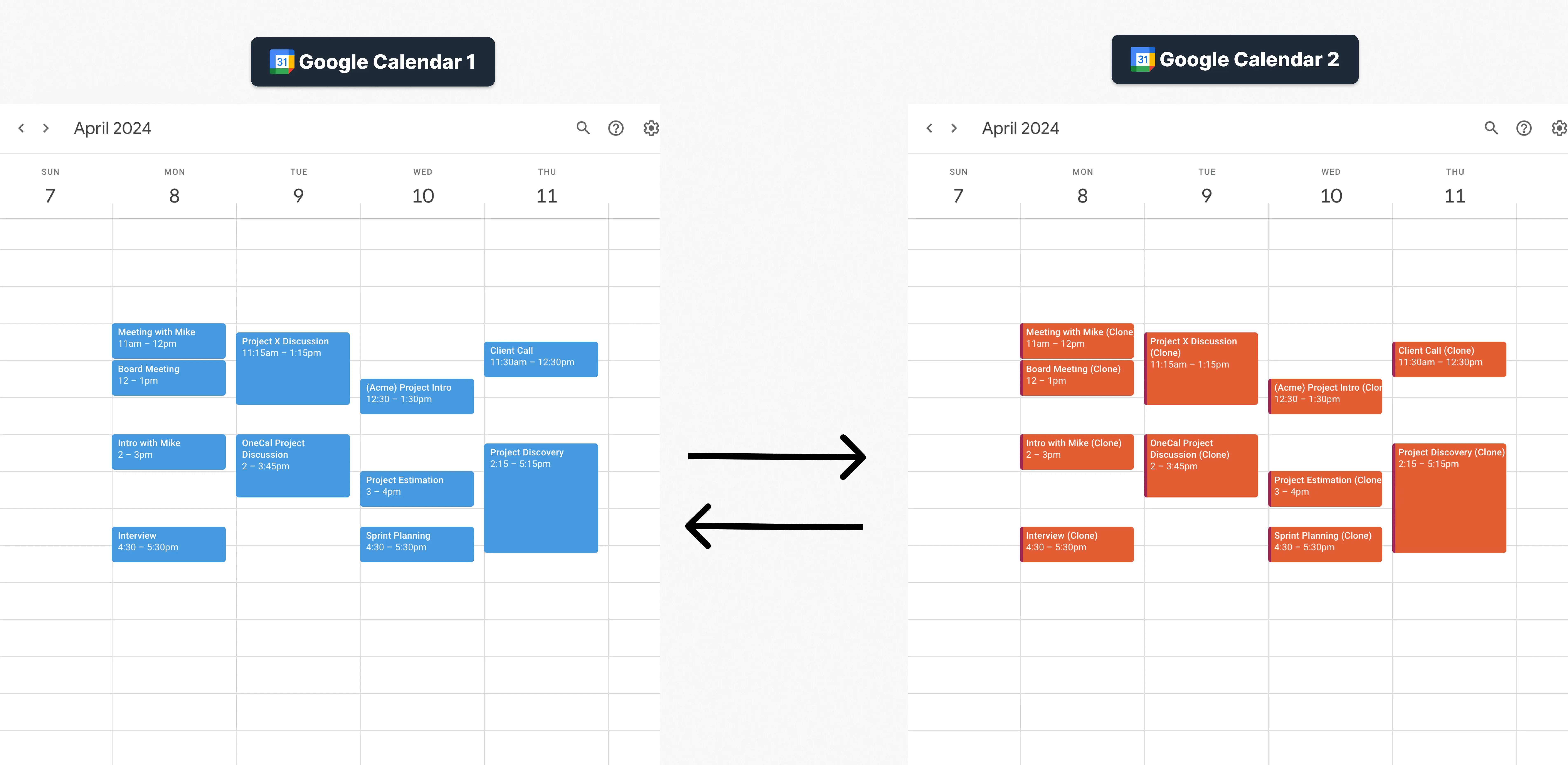
OneCal funziona in background; non è necessario tenere l'app aperta. Non appena crei, aggiorni o elimini un evento in uno dei due Google Calendar, OneCal rileva la modifica e la riflette sull'altro calendario.
Devo usare un'app per sincronizzare due Google Calendar?
Oltre a usare un'app in grado di sincronizzare i calendari, puoi anche sincronizzare manualmente due Google Calendar. Tieni presente che questo metodo richiede molto tempo e con ogni probabilità porterà a doppie prenotazioni, perché non puoi sempre essere davanti al laptop o allo smartphone per duplicare la riunione nel momento in cui avviene (per non parlare delle riunioni ricorrenti, degli aggiornamenti, delle cancellazioni…).
Per pochi dollari al mese, OneCal sincronizza i tuoi Google Calendar in modo molto affidabile e le recensioni sono molto positive.
OneCal si integra anche con i calendari di Outlook e iCloud e puoi sincronizzarli insieme ai tuoi Google Calendar.